Come puoi correggere facilmente un post di Facebook Condividi nessun risultato di immagine
Pubblicato: 2022-12-03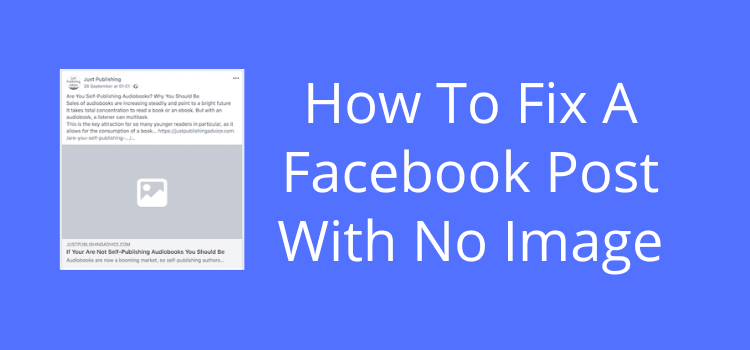
Hai problemi con l'immagine del tuo post di Facebook che non viene visualizzata?
È fastidioso quando ricevi una casella grigia invece di un'immagine in primo piano sulle tue condivisioni di Facebook.
Hai passato ore a scrivere il tuo nuovo post sul blog o l'articolo di promozione del libro.
Quindi, quando lo condividi su Facebook, non c'è alcuna immagine sui social media. Solo una brutta scatola grigia per gli utenti di Facebook.
Informazioni sulle immagini di Facebook
Non ci sono problemi con Facebook quando carichi un'immagine a grandezza naturale.
Questi potrebbero essere per le immagini del profilo o un'immagine di copertina per la tua pagina Facebook.
Facebook esegue immediatamente il rendering di qualsiasi foto caricata direttamente per adattarla alle dimensioni e alle proporzioni delle immagini di Facebook e le memorizza sulla tua pagina.
Se scrivi un nuovo post e carichi direttamente un'immagine, di solito non ci sono problemi.
Ma dovresti sapere che la tua immagine non avrà un collegamento allegato, il che non è eccezionale per gli utenti mobili.
Devi aggiungere manualmente un collegamento alla fine del testo. Ma spesso è così piccolo che è difficile fare clic per gli utenti mobili.
È un'idea migliore utilizzare un'immagine di collegamento per creare un nuovo post di Facebook per aggiungere il post o l'articolo del tuo blog.
Come Facebook condivide i collegamenti alle immagini
Puoi condividere qualsiasi pagina sul Web, incluso un post sul tuo blog o sito Web, utilizzando un'app di condivisione.
Facebook esegue lo scape della pagina e estrae il titolo e la descrizione del testo, nonché l'immagine. Ma l'immagine non è memorizzata su Facebook.
Facebook estrae l'immagine che vedi nel tuo post dal tuo blog o post condiviso. Funziona allo stesso modo per un profilo personale o una pagina aziendale.
Non importa se utilizzi un pulsante di condivisione su un sito Web esterno o incolli il collegamento del sito nell'editor dei post di Facebook.
Quando condividi un collegamento a una pagina, questo apparirà sui feed di notizie di altri utenti di Facebook con il testo corretto e un'immagine.
Sembrerà qualcosa di simile all'immagine qui sotto.

Quando condividi correttamente una pagina, vedrai tre parti separate.
In alto c'è il testo, compreso l'indirizzo del link alla pagina. Il collegamento è spesso abbreviato, ma funzionerà comunque.
La prossima è l'immagine. Se renderizzata correttamente, l'immagine è anche un collegamento.
Rende molto più facile per qualcuno che utilizza un dispositivo mobile. Tutto ciò che gli utenti devono fare è fare clic sull'immagine con le dita o il pollice.
Infine, potrebbe esserci una casella per i meta contenuti SEO. Mostrerà solo se la pagina esterna ha questi meta tag descrittivi inclusi nel post originale.
Perché la mia immagine condivisa su Facebook non viene visualizzata?
Ma occasionalmente, ci sono dei gremlin di Facebook al lavoro. Questi sono il risultato di alcuni tag di codice in background che vanno male.
A volte può essere un problema generale con Facebook che non carica correttamente le immagini. Prima di provare a risolvere il problema, controlla altre pagine e profili Facebook per vedere se si tratta di un problema diffuso.
Se lo è, aspetta qualche ora. Facebook di solito risolve problemi come questo abbastanza rapidamente.
Facebook utilizza un sistema basato sui cosiddetti tag Open Graph (OG).
Questi meta tag impostano i parametri per tutte le dimensioni del testo e delle immagini di Facebook in un post condiviso su Facebook.
Quando il tag immagine OG per le dimensioni di visualizzazione del caricamento dell'immagine va storto, Facebook non carica nulla o una casella grigia al posto dell'immagine.
Può anche succedere se la tua immagine è più piccola di 200 pixel.
Questi sono i due possibili risultati quando questo tag del contenuto dell'immagine OG della proprietà meta per l'URL dell'immagine non è corretto. Uno è una scatola grigia e l'altro non è affatto un'immagine.
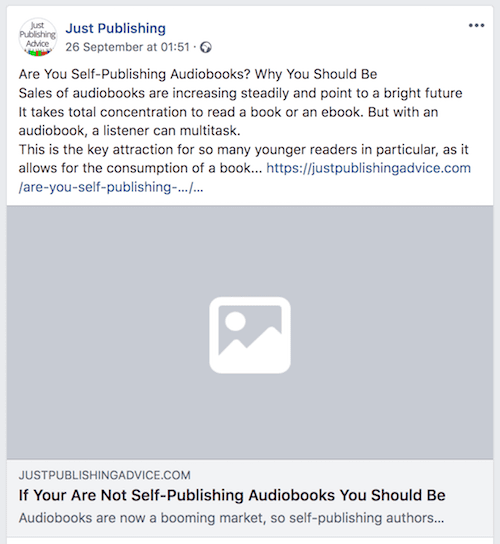
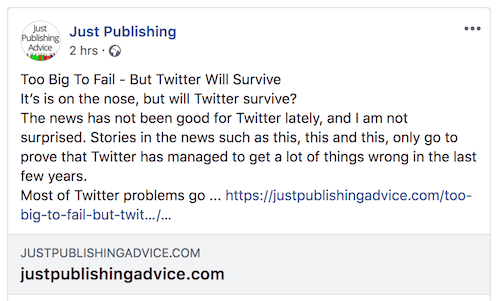
Entrambi i risultati ti daranno molta meno attenzione e coinvolgimento per il tuo post.
Alcuni social media marketer dicono niente immagini, niente clic.
L'espressione è molto vera, quindi devi risolvere il problema delle tue condivisioni di Facebook che non mostrano immagini.

Correzione 1. Come riparare un post di Facebook con un'immagine mancante
La soluzione più semplice per la mancata visualizzazione dell'immagine di un post di Facebook consiste nell'aggiungere un nuovo post utilizzando l'URL della pagina che si desidera condividere.
Non sei sicuro di come copiare il link URL dal tuo post sul blog? Puoi leggere il nostro articolo su come copiare e incollare un collegamento URL.
Vai al tuo editor di post di Facebook su dispositivo mobile o desktop.
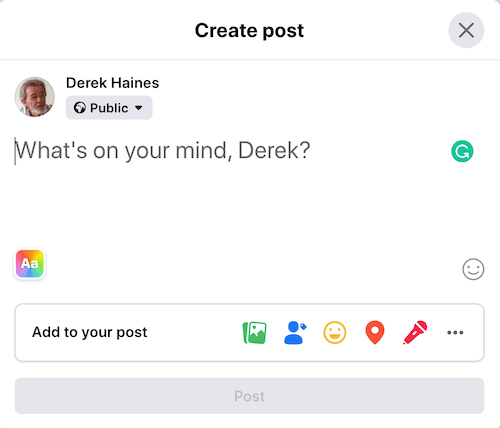
Dove dice Cosa hai in mente o Scrivi un post, incolla il link della tua pagina nel post del tuo blog.
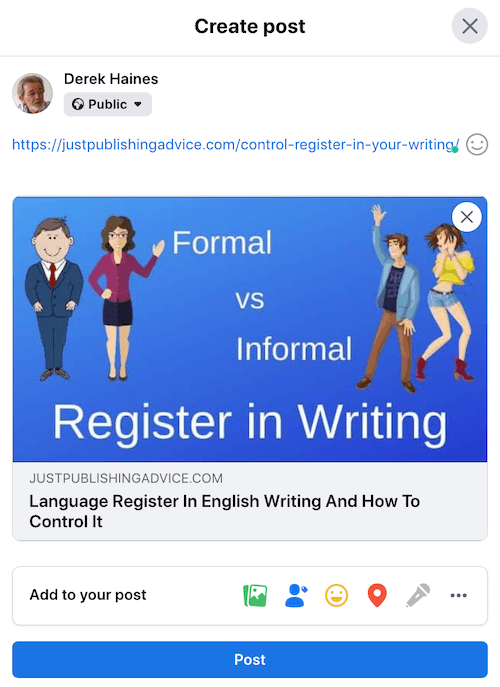
Puoi vedere il mio link URL incollato in alto. Potrebbero essere necessari alcuni secondi, ma se l'immagine viene visualizzata, allora tutto va bene con l'immagine e le anteprime dei collegamenti.
Il prossimo passo è aggiungere il tuo testo. Puoi sovrascrivere il collegamento URL se lo desideri perché la tua immagine sarà il collegamento.
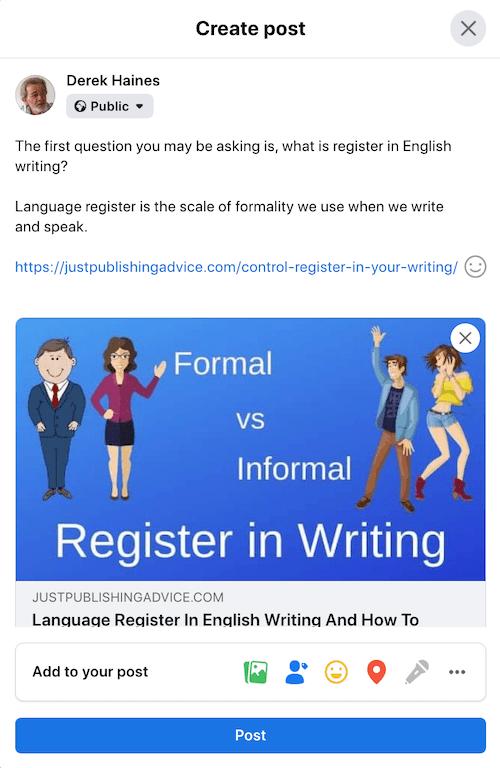
Ora puoi pubblicare il tuo link condiviso e tutto funzionerà correttamente. Potresti anche voler eliminare il tuo post precedente senza immagine o con una casella in grigio.
Correzione 2. Se non è ancora presente alcuna immagine, utilizzare lo strumento di debug di Facebook
Se il primo passaggio non ha esito positivo, esiste un altro modo per far riconoscere a Facebook la tua immagine.
Devi andare su una pagina degli sviluppatori di Facebook chiamata Facebook Debugger.
A volte viene anche chiamato Facebook Link Debugger o link scraper.
Se vuoi copiare l'indirizzo, è 'https://developers.facebook.com/tools/debug/sharing/'
Vedrai questa schermata quando raggiungi lo strumento debugger. Da qui, puoi fare in modo che Facebook recuperi nuove informazioni sullo scrap.
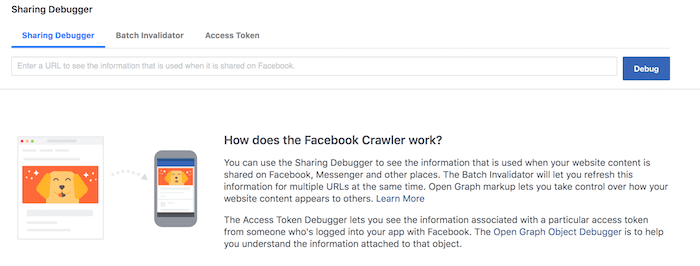
Inserisci il tuo link URL e quindi fai clic su Debug. Lo strumento di debug proverà a correggere i meta tag del grafico aperto.
Se non vedi la tua immagine al primo tentativo, fai di nuovo clic su Scape una o due volte.
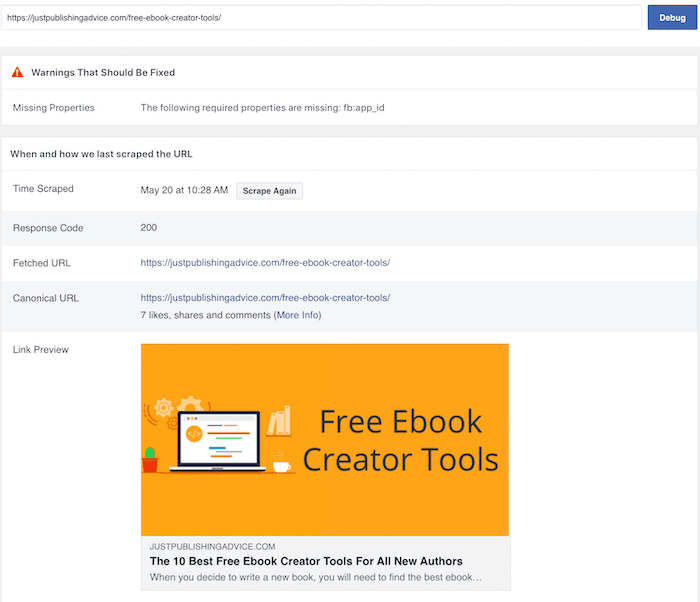
Quando vedrai apparire la tua immagine, saprai che Facebook ora può vedere correttamente il tag e le dimensioni dell'immagine.
Se visualizzi un messaggio di errore relativo alla mancanza di: fb:app_id , puoi ignorarlo. Puoi leggere questa spiegazione di Yoast e perché non è preoccupante.
Ora torna al passaggio uno, condividi di nuovo la pagina del tuo blog e il tuo post funzionerà perfettamente.
Correggi le immagini condivise su Twitter e Linkedin
Ci sono anche strumenti di debug disponibili per Twitter e Linkedin se hai bisogno di usarli.
Il Twitter Card Validator funziona in modo simile al debugger di Facebook.
Ma ha un vantaggio significativo. Una volta convalidata la tua immagine condivisa, la sistemerà sulla tua sequenza temporale.
Non è necessario che tu ripubblichi. Devi aspettare circa mezz'ora, ma poi la tua immagine verrà mostrata.
Il Linkedin Post Inspector funziona in modo simile.
Ma ho scoperto che non è affidabile come gli altri due. Tuttavia, vale la pena provare se hai un problema.
Correzione 3. Quando tutto il resto fallisce
Se ottieni una casella grigia dopo i passaggi uno e due, l'ultima risorsa è rinominare la tua immagine sul tuo blog o sito web.
In questo modo, dirà a Facebook di iniziare un nuovo scape della pagina del tuo blog, che funzionerà quasi sempre.
Per fare ciò, elimina la tua immagine in primo piano o la prima immagine dal tuo blog.
Ora salva la tua immagine con un nuovo nome file. Ad esempio, se il nome del tuo file immagine era flossy.jpeg , cambialo in newflossy.jpeg .
Inoltre, assicurati che la tua immagine sia più grande di 600 x 315 pixel, ma preferibilmente più di 1200 x 630 pixel.
Ora carica la tua immagine con il nuovo nome file nel post del tuo blog e ripubblicala.
Quindi usa di nuovo il passaggio uno e il tuo post ora dovrebbe avere un'immagine.
Riepilogo
Le immagini sulla tua pagina Facebook, come la foto del tuo profilo o la foto di copertina di un evento Facebook, vengono memorizzate su Facebook.
Non avrai mai alcun problema con queste immagini caricate direttamente.
Se pubblichi un annuncio su Facebook, la tua singola immagine è impostata sull'impostazione di larghezza in pixel consigliata. L'immagine dell'annuncio si adatterà e funzionerà correttamente su Facebook.
Ma le immagini dei social media sui post condivisi da una pagina esterna, come un post sul blog, vengono archiviate altrove su Internet.
Questo è ciò che può causare il problema della mancata visualizzazione dell'immagine di un post di Facebook. Facebook esegue il rendering solo di una copia di un'immagine esterna. Ma il processo può andare storto di tanto in tanto.
È anche il motivo per cui a volte vedi piccole immagini quadrate ritagliate in alto e in basso invece di immagini a grandezza naturale sui post di Facebook.
Questo perché le dimensioni dell'immagine sono inferiori a quelle richieste da Facebook per il rendering in dimensioni maggiori.
È una buona idea utilizzare immagini di alta qualità nei post del tuo blog. Ma tienili a dimensioni di file moderate.
Se utilizzi foto stock esenti da royalty o immagini gratuite, assicurati di ridimensionarle in modo appropriato.
Se non sei sicuro delle dimensioni dell'immagine, puoi utilizzare questo cheat sheet per controllare.
Altri siti
Lo stesso processo di rendering delle immagini si verifica sulla maggior parte dei siti di social media.
Puoi utilizzare i passaggi precedenti per risolvere un problema simile senza immagine su un post condiviso su Twitter o Linkedin.
Dovresti condividere e promuovere i post del tuo blog o articoli di promozione di libri sui social media.
Ma la tua immagine deve essere visualizzata correttamente, soprattutto per gli utenti di telefoni e tablet.
Non c'è motivo di accontentarsi di una brutta scatola grigia sulle tue condivisioni di Facebook.
Per gli autori, c'è anche il problema delle copertine dei libri ridimensionate e ritagliate sui social media.
Sfortunatamente, non c'è molto che puoi fare per superare questo problema a parte la progettazione di immagini promozionali panoramiche.
Lettura correlata: Come aggiungere il tuo testo a un'immagine, una foto o un'immagine gratuitamente
